Webszerver a freebsd 11-en
Telepítése és konfigurálása Apache 2.4, MySQL 5.6, phpMyAdmin, PHP 5.6, ProFTPd, MODx forradalom. Az Apache virtuális állomásainak konfigurálása

Az Apache telepítése
Az Apache telepítése az indításhoz
Sor hozzáadása a /etc/rc.conf fájlba
Futtassa az ApacheCheck programot
A ProFTPd telepítése
Telepítse a ProFTPd-t az induláshoz
Sor hozzáadása a /etc/rc.conf fájlba
A /usr/local/etc/proftpd.conf fájlban adja hozzá a sort
Felhasználói CREATE (Hívom Stahanov), adjuk hozzá a WWW-csoport, meg a héj nologint (azaz a felhasználó nem tud bejelentkezni a rendszerbe), hozzá egy saját könyvtár mappát, ahol ezek alapjául oldalakon.
Hozzon létre egy új felhasználót a mappa azon tulajdonosának, amelyben a webhelyeket megtalálja
Adja hozzá a nologin shell-t
A / etc / shells fájlban adja hozzá a sort
A MySQL telepítése
A MySQL telepítése az indításhoz
Sor hozzáadása a /etc/rc.conf fájlba
A MySQL-kiszolgáló futtatása Futtassa a MySQL kezdeti konfigurációs szkriptjét, és adja hozzá a MySQL-felhasználókat
Adja meg a felhasználói jogokat
Könnyebb létrehozni egy felhasználót a phpMyAdmin segítségével, de később
A PHP telepítése
TelepítéseConfigure PHP config
Másolja a konfigurációs fájlt
A /usr/local/etc/php.ini fájlban megadjuk az időzónát
phpMyAdmin
Töltse le a phpMyAdmin a hivatalos honlapon, razarhiviruem és másolja át ftp mappa phpmyadmin a szerver a felhasználó saját könyvtárában (esetemben Stahanov). A phpMyAdmin számára azonnal új bőrt helyezek el. A phpMyAdmin helyszínen fogja letölteni a téma, azt csomagolja és a fájlok másolása FTP-n keresztül a phpmyadmin / témák mappába. Kövünk egy kicsit később.
Módosítjuk a /usr/local/etc/apache24/httpd.conf fájlt
Az IfModule dir_module programban adja hozzá index.php
Az alábbiakban egy szakaszt adunk hozzá:
Változtasd meg azt a felhasználót, ahonnan az apache működik, ahelyett, hogy írta volna a stahanovot
Most az apache hallgatja a 81-es portot, felöltözünk rá a phpMyAdmin
Ebben a fájlban virtuális állomásokat adunk hozzá.
Virtuális állomás hozzáadása
A fájl /etc/apache24/extra/httpd-vhosts.conf távolítsa el az összes tartalom, és adjunk hozzá két szakasza (virtual host) a phpMyAdmin és MODx honlapján (bár akkor töltse ki, és nekünk wordpress)
Az Apache újraindítása Ellenőrizze phpMyAdmin
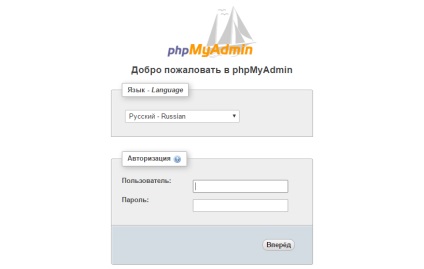
Most adja meg a felhasználónév gyökérét és a jelszót, amelyet a MySQL első beállításakor megadott
Belépünk, megváltoztatjuk a témát (ha letöltöttük és másoltuk)
Menj a felhasználói fiókokhoz -> Felhasználói fiók hozzáadása
Adja meg a felhasználónevet, a gazdagépnevet: a helyi (localhost), a jelszó, a jelszó megerősítése és a globális jogosultságok: jelölje meg az összeset
Kész, a felhasználó létrehozta.
A phpMyAdminben menj az adatbázisba -> Adjon meg egy adatbázist. Hívja a "Modx" kódot a utf8_general_ci kiválasztásához
Letöltés, razarhiviruem, másolni a mappát FTP-n keresztül MODx (akárcsak telepített phpMyAdmin)
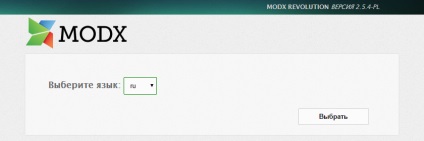
Ha telepíti MODx esküszöm a „katalógus a mag a nyilvánosság”, szükség van a mappában / mag ht.access nevezze át a fájlt .htaccess és adjuk hozzá a következő
Válassza ki az egérrel, és nyomja meg a Ctrl + Enter billentyűt
Az üzenetablakot az alábbi gombra kattintva is megnyithatja.
HDD diagnosztika AHCI módban

A számítógép merevlemezének ellenőrzése AHCI módban
A FreeBSD telepítése és konfigurálása
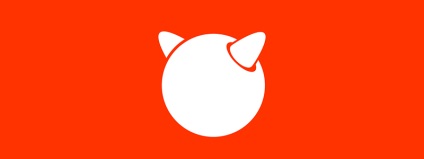
A FreeBSD 11 telepítése és inicializálása
A kiszolgálók felügyelete a Zabbix használatával
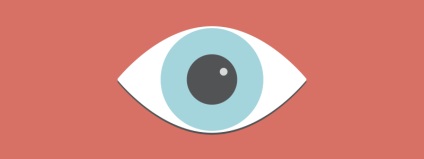
Telepítse a Zabbix ügynököt Windows és Linux szerverre. A monitoring beállítása
Sajnos a rendszer hiányában segédprogram kezeli-bde.exe. Eltávolítva a Windows 10 Pro képéből a WinPE nem működik.
A kép súlya körülbelül 20 GB, azt hiszem könnyebb a saját